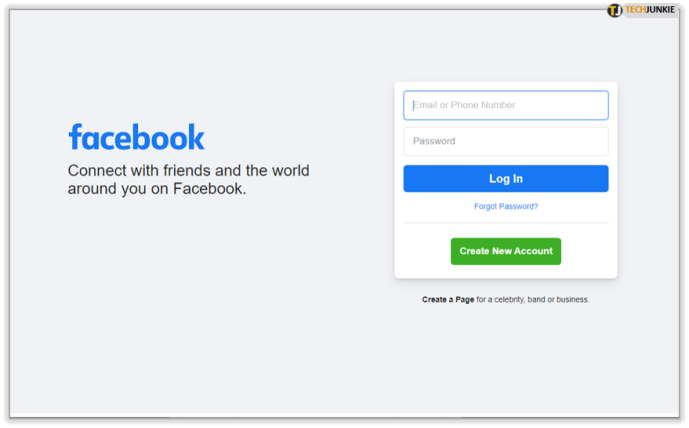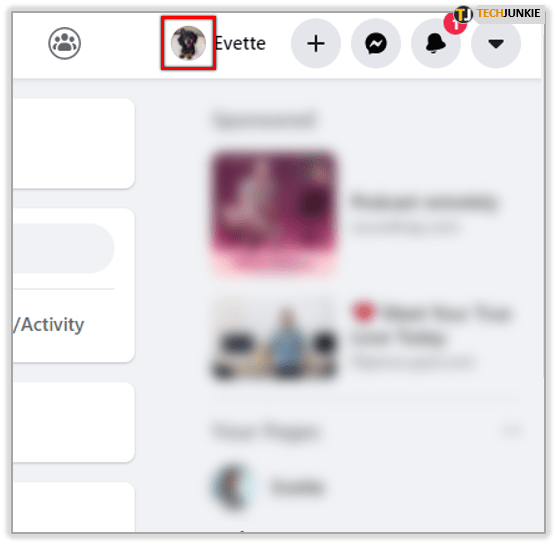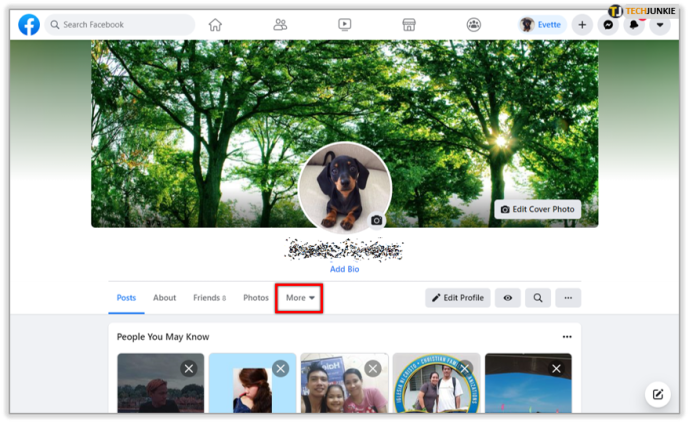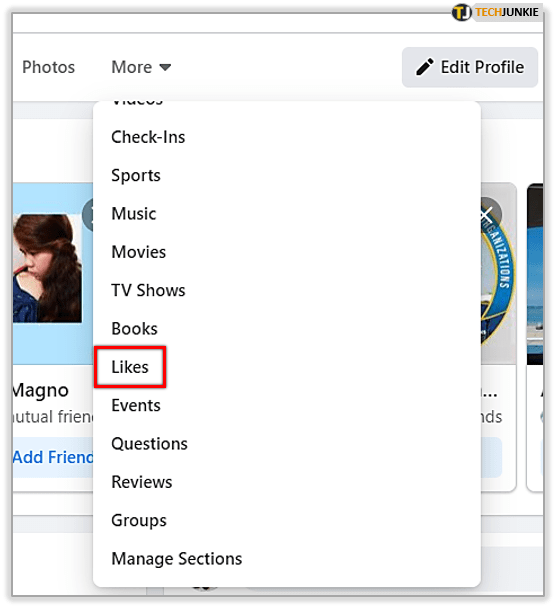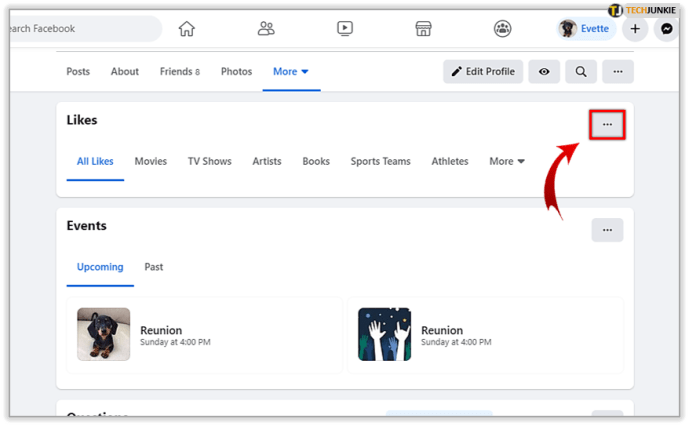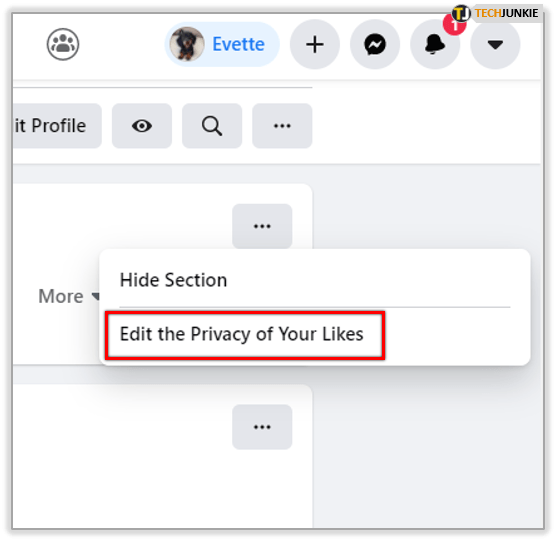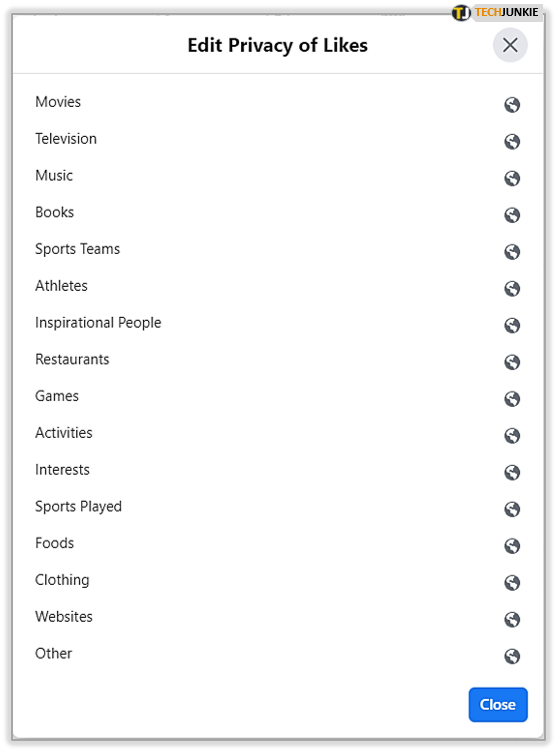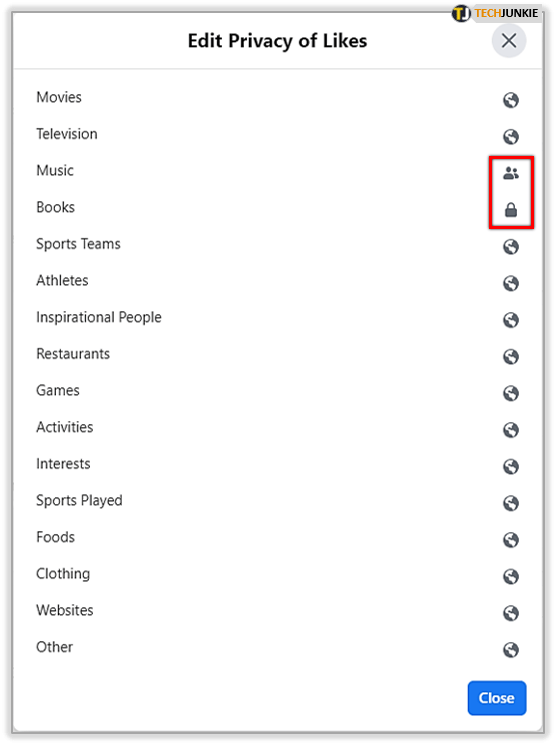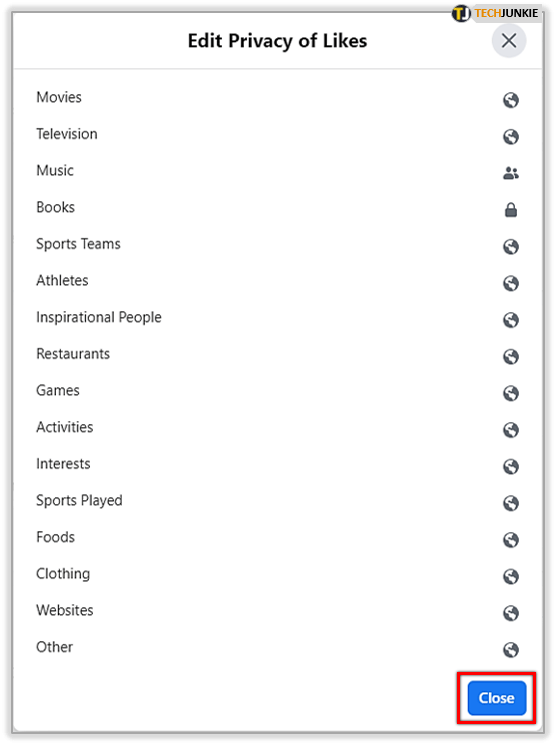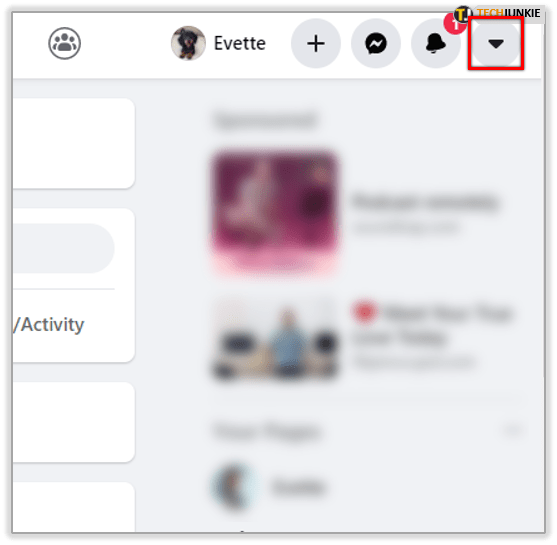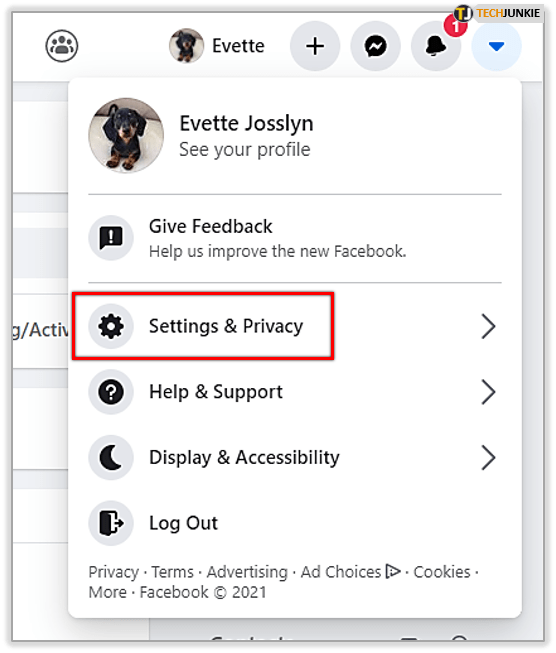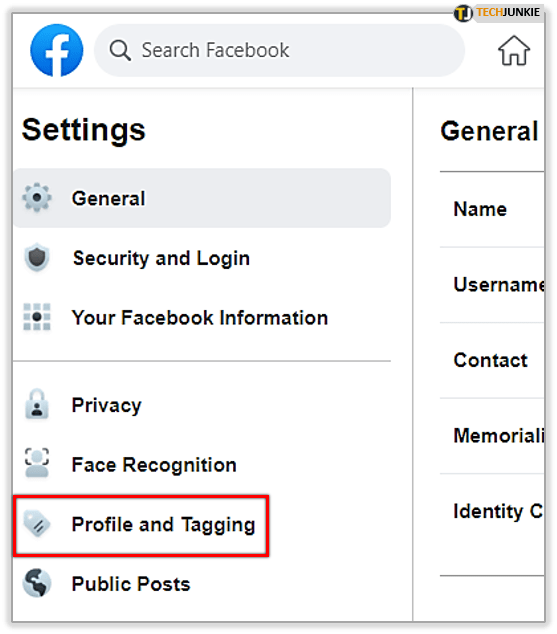La vostra pàgina i els comentaris que m'agraden són vostres només. Llavors, per què creu convenient Facebook compartir aquest coneixement amb el món? Afegir un recompte al quadre similar per a alguna pàgina amb una causa noble tendeix a estar perfectament bé. Fins i tot potser voldreu cridar l’atenció al respecte. Però, què passa amb les coses que t’agraden a nivell personal i privat? Un cop us agradi alguna cosa, tothom que visiti aquesta pàgina o la vostra, la pugui veure.
No estic còmode amb això. Prefereixo mantenir certes coses privades, inclosos els que m’agraden.
Alguns poden burlar-se de la noció de privadesa total en una plataforma de xarxes socials. Vull dir que tot es va crear per compartir els vostres pensaments amb el món. Però algunes coses us poden beneficiar en mantenir l'anonimat. En termes generals, qualsevol cosa que es vegi com un estigma social pot causar dolor perquè els vostres amics, familiars o desconeguts siguin conscients. És cert que si la vostra família i els vostres amics no us poden acceptar, això és el que tenen. Aquest, però, és un tema completament diferent per a un altre article.
El que vull abordar és com ocultar tots els vostres gustos de Facebook a qualsevol persona que no sigui vosaltres.
Si no sou el tipus per fer una declaració genial i preferiu mantenir tots els vostres gustos per a vosaltres mateixos, tindreu sort. A continuació, es detallen alguns consells i trucs per evitar que es mostrin massa sentiments personals.
com canviar l'entrada a vizio smart tv
Diferents tipus de M'agrada a Facebook
En primer lloc, haureu d’entendre que hi ha diversos tipus de likes que es poden trobar a Facebook. N’hi ha per a diferents categories, com ara pel·lícules, televisió, música, llibres, equips esportius, atletes, persones inspiradores, restaurants, jocs, activitats, interessos, esports, menjar, roba, llocs web i altres. És evident que hi ha molts llocs on poden aparèixer els que m’agraden.
Teniu la possibilitat de controlar, a nivell de categoria, qui pot veure els vostres gustos. Això vol dir que haureu d'amagar tots o mostrar tots els 'm'agrada' en una determinada categoria. Actualment no hi ha cap opció per amagar les pàgines que m'agraden individualment. Això vol dir que si us agrada una pàgina de futbol, es mostrarà que us va agradar una pàgina per a esports, però la podeu tenir perquè l’equip individual no us agradi.
Una mena d’hokey, però això és el que ens ha donat Facebook i, fins que no hi ha una altra manera, és amb el que ens quedem.
També hi ha agradats que apareixen a la vostra cronologia d’amics o desconeguts. Podeu amagar-los també, però de manera similar a les categories, necessitareu un enfocament total o res a un determinat grup de persones. Això vol dir que haureu d’ajustar qui pot veure què a la vostra cronologia en lloc d’agradar directament.
Primer de tot, tractaré de com podeu fer que els vostres gustos siguin una mica més privats.
start no s'obrirà a Windows 10
Amagar els teus gustos dels ulls públics
Els passos per privatitzar els vostres gustos personals a Facebook són bastant senzills. Per amagar els vostres gustos:
com fer captures de pantalla a Snapchat sense que ho sàpiguen
- En primer lloc, inicieu sessió a Facebook amb les credencials adequades.
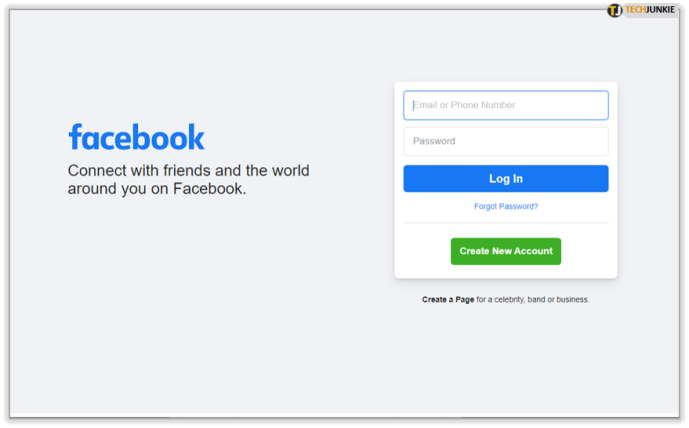
- A continuació, feu clic a l’avatar / imatge del vostre perfil situat a la barra cap a la part superior de la pàgina.
- L'avatar / imatge anirà acompanyada del vostre nom visible i estarà a la dreta de la icona de Grups.
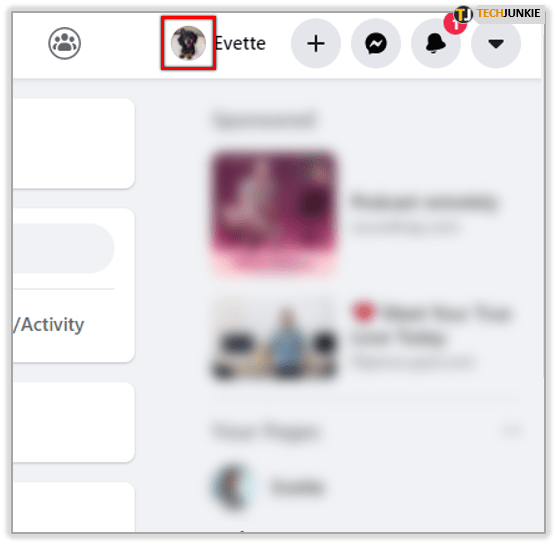
- L'avatar / imatge anirà acompanyada del vostre nom visible i estarà a la dreta de la icona de Grups.
- Des de la pàgina de perfil, localitzeu el fitxer Més menú desplegable de la barra situat just a sota de la foto de portada.
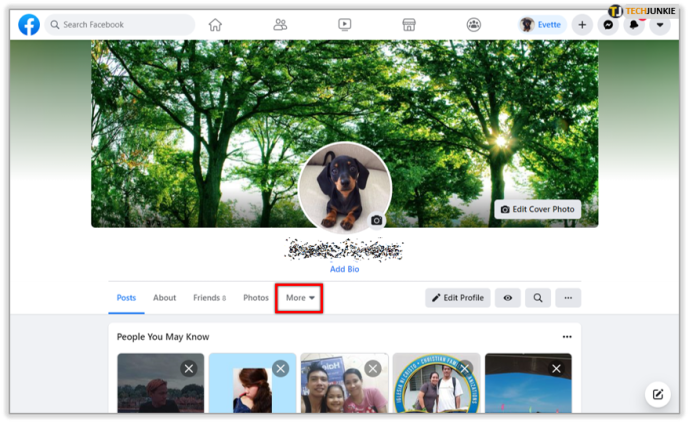
- Feu clic a Més desplegable i des del menú feu clic a M'agrada .
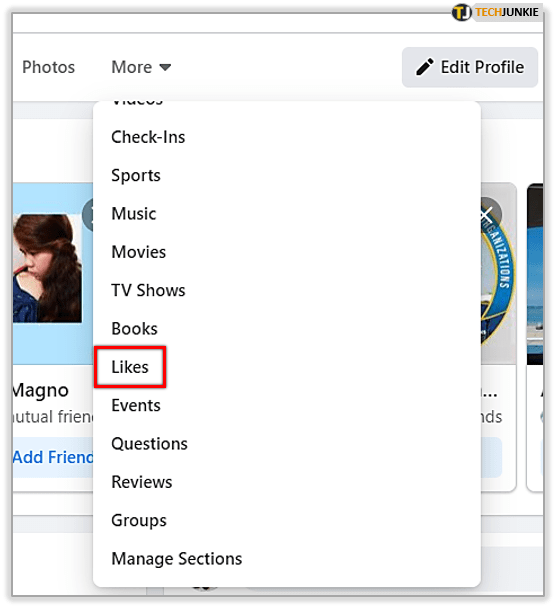
- Desplaceu-vos cap avall fins a la vostra zona de M'agrada i, a l'interior del bàner, cap a l'extrem dret, localitzeu el Gestiona botó.
- El Gestiona El botó està representat per una icona de tres punts.
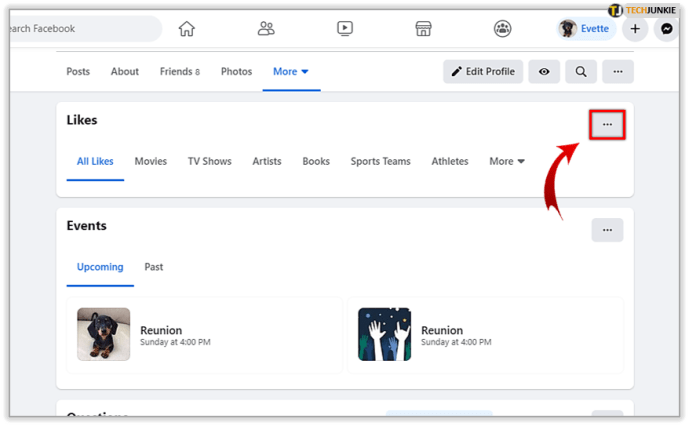
- El Gestiona El botó està representat per una icona de tres punts.
- Feu clic al botó Gestiona i seleccioneu al menú Editeu la privadesa dels vostres preferits .
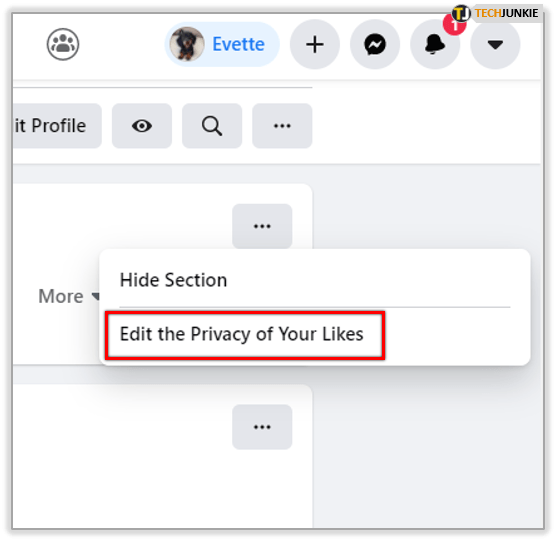
- Apareixerà una llista de categories. A la dreta de cada categoria hi ha un globus amb una fletxa desplegable. Per a cada categoria, voleu fer-la privada, feu clic al menú desplegable corresponent i seleccioneu Només jo .
- El Només jo la icona serà un bloqueig reduït. També podeu optar per permetre que només els amics vegin els vostres gustos si seleccioneu Amics opció.
- També podeu triar persones específiques per compartir o amagar els 'M'agrada' seleccionant Personalitzat tria de la llista.
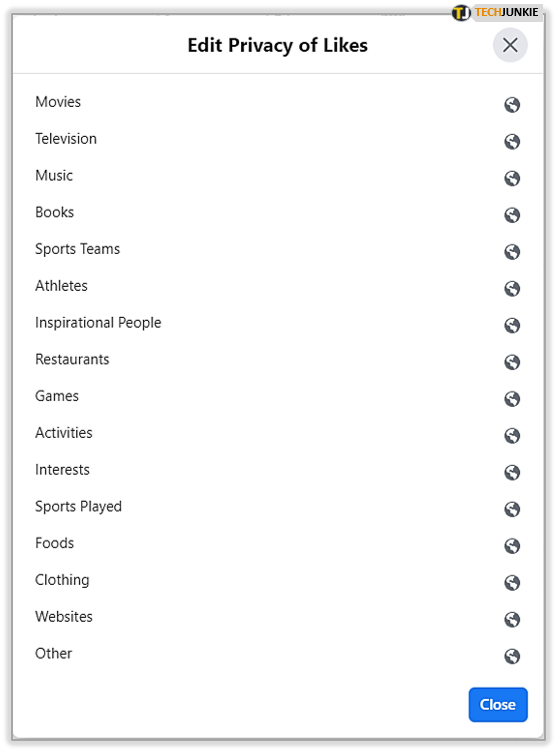
- Un cop seleccionat el nivell de privadesa per a les categories que hàgiu escollit, ara cadascuna hauria de tenir visible la icona adequada. Això us permet saber que s’ha configurat correctament.
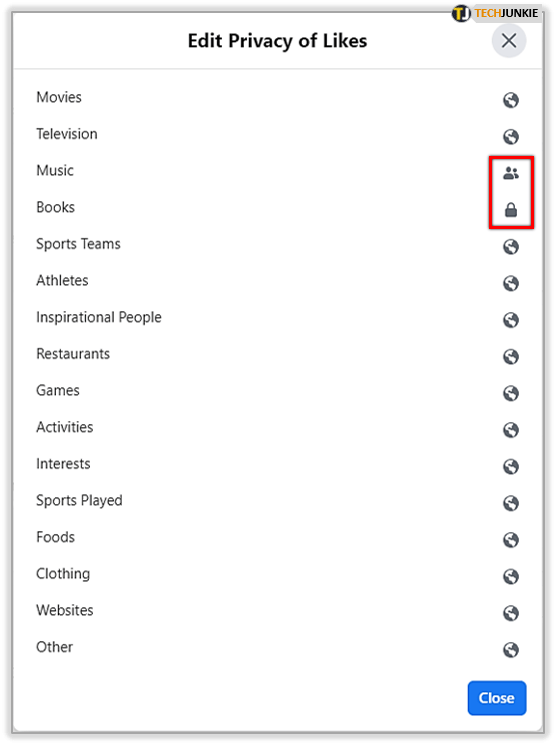
- Un cop hàgiu acabat d'editar qui pot i no pot veure els vostres 'M'agrada', feu clic a Tanca botó a la part inferior.
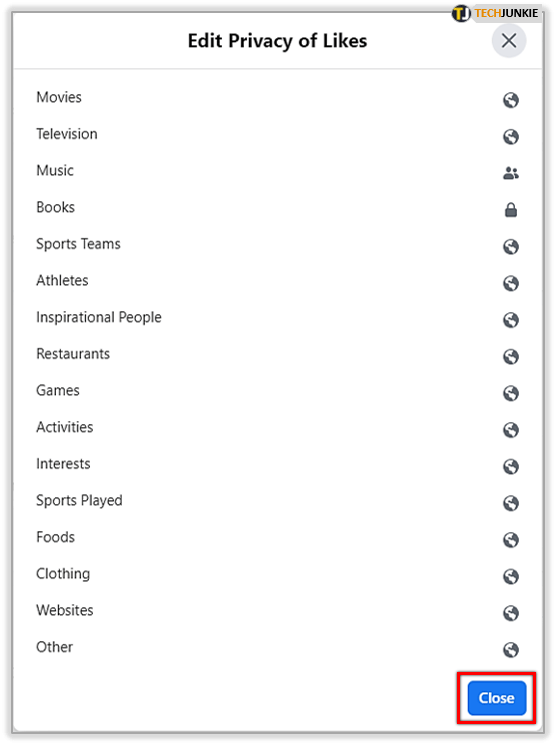
Els vostres 'M'agrada' en aquestes categories s'han privatitzat. Com es va esmentar anteriorment, actualment no apareixen a les targetes amagaments de pàgines individuals. Tot i això, poder triar restriccions diferents per a cada categoria continua sent una manera decent de mantenir certa privadesa.
Amagar la vostra cronologia
Una altra manera d’eliminar els teus gustos del públic és evitar que grups sencers de persones vegin el que hi ha a la teva cronologia de Facebook. Fer això:
- Mentre ja heu iniciat la sessió a Facebook, feu clic a la fletxa desplegable que hi ha a l'extrem superior dret de la pàgina.
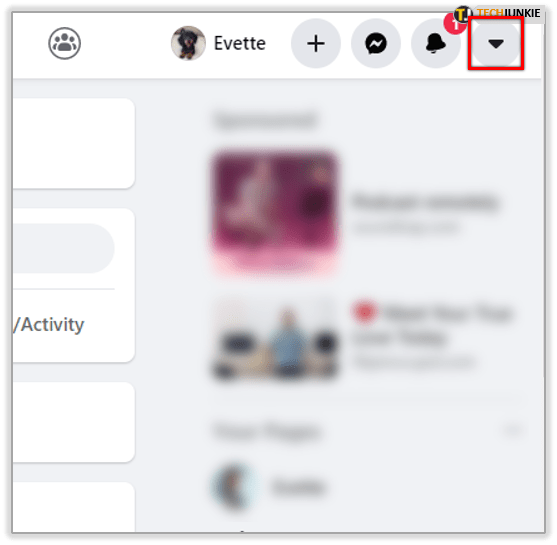
- Seleccioneu al menú que apareix Configuració & Privadesa a continuació, feu clic a Configuració .
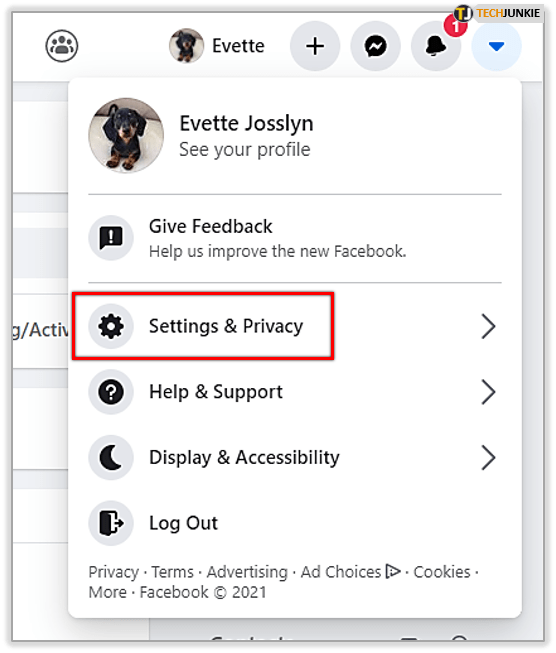
- Al menú de l’esquerra, seleccioneu Perfil i etiquetatge .
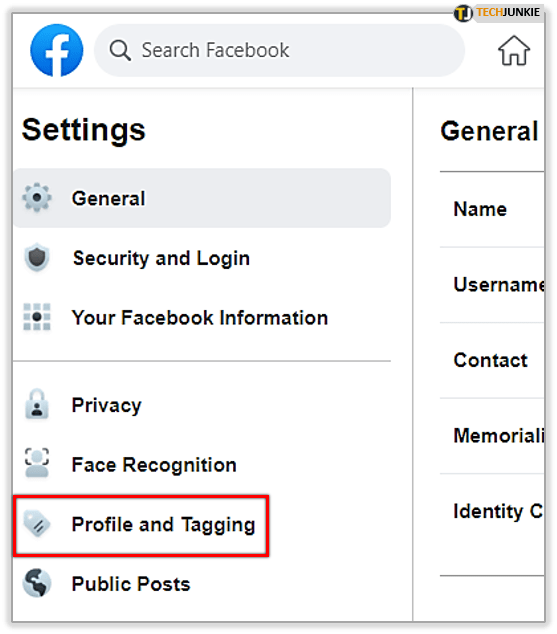
Des d'aquesta pàgina, tindreu tres opcions diferents que giren sobre qui pot veure la vostra cronologia, qui us pot etiquetar i si voleu revisar aquestes publicacions abans que es facin públiques. Això vol dir que totes les publicacions que t’hagin agradat o que hi hagis participat es puguin ocultar sempre que donis la paraula.

Si feu la marxa enrere i seleccioneu Privadesa al menú de l'esquerra, podeu editar la vostra activitat. Això significa que totes les publicacions passades i futures es poden fer invisibles al públic, a tots els amics o als especificats, o a tothom menys a vosaltres.

Potser algun dia, Facebook afegirà controls de privadesa més granulars per a 'm'agrada', on podreu amagar el fet que gaudiu del waterpolo o que sou gats en lloc de gossos. Malauradament, fins que arribi aquest dia, tots estem obligats a utilitzar les funcions que Facebook ens ha proporcionat.